PASSO 1: Tipos de taxa de serviço
No sistema existe a configuração da taxa de serviço pelo grupo, subgrupo ou por cada produto.
É possível ser cobrada a taxa pelo ambiente(que vai englobar todos os produtos com o checkbox cobrar taxa marcado) e pelo subgrupo. Ex.: Para todos os meus produtos preciso cobrar uma taxa de 10%, contudo o que pertencer ao grupo ‘vinhos’ será adicionado uma taxa de 20%.
Para os próximos passos usarei o exemplo acima.
PASSO 2: Configuração do ambiente
Abra o DGMenu>Comanda/Mesa>Ambientes
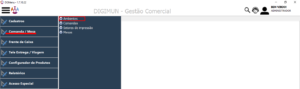
Clique em pesquisar para listar os ambientes existentes e selecione o que deseja definir a taxa de entrega.
Dentro do cadastro de ambiente preencha o valor no campo ‘Taxa Serviço’ e clique em ok, conforme mostra a imagem abaixo.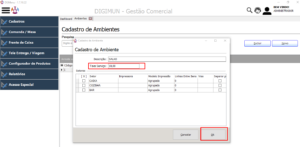
Dentro do cadastro de produtos siga com a barra de rolagem até a opção de ‘Configurações’ e marque a opção ‘cobrar taxa de serviço’.
Faça isso em todos os produtos que precise ser cobrado.
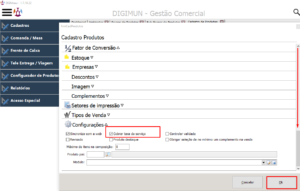
Ainda com o DGMenu aberto, acesse Cadastros>Produtos>Sub- Grupos de Produos. Clique em pesquisar e dê um duplo clique no subgrupo que deseja informar a taxa. Para o manual, criei um grupo chamado bebidas e um sub para vinhos. E no subgrupo vinhos informei que a taxa a ser cobrada será de 20%.
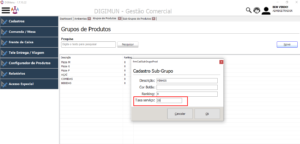
![]() Lembre-se: Se não for trabalhar com taxa de serviço específica para um grupo ou subgrupo não precisa fazer essa configuração. Descondisere e siga para os próximos passos.
Lembre-se: Se não for trabalhar com taxa de serviço específica para um grupo ou subgrupo não precisa fazer essa configuração. Descondisere e siga para os próximos passos.
PASSO 3: Tipos de vendas para a taxa
Acesse o PDV, no bonequinho- lado direito superior, clique em tipos de venda.
Marque o checkbox ‘cobrar taxa serviço’ nos tipos de vendas que desejar. No exemplo abaixo, deixamos marcado apenas para a tela de comandas. Clique em aplicar e fechar.
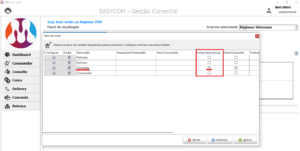
Está feita a configuração. As próximas instruções apresentadas serão para as formas de utilização.
PASSO 4: Exemplificando a funcionalidade
No exemplo abaixo foi lançado um hamburguer da casa e um vinho. Ambos estão marcados para cobrar taxa de serviço, contudo o subgrupo Vinhos foi configurado para cobrar 20% de taxa, conforme visto no passo 2. No campo ‘Taxa serviço’ somou o valor de R$3,50 e R$ 140,00 correspondente as duas taxas.
Também é possível visualizar o percentual e valor do serviço no painel de comandas. Basta clicar na comanda que seja consultar o serviço.
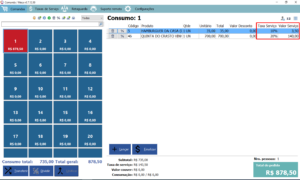
PASSO 5: Formas de limpar a taxa de serviço
O primeiro método é na tela de finalização de uma comanda. Basta clicar na borracha ao lado do campo ‘Taxa serviço’.
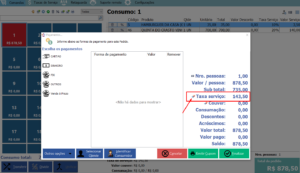
![]() Atenção: Caso a taxa seja zerada e cancele a operação o valor continuará zerado.
Atenção: Caso a taxa seja zerada e cancele a operação o valor continuará zerado.
Segundo método é na barra superior do painel de comandas. Clique no símbolo de % ‘ Ajustar Taxa Serviço nos itens das comandas selecionadas.’
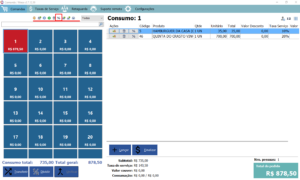
O ajuste permite limpar a taxa de todos os produtos ( basta clicar em marcar todos e depois limpar taxa).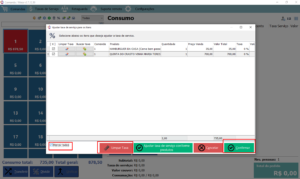
Ou apenas de um produto específico (marque o produto e clique em limpar taxa).
Os botões ‘buscar taxa’ e ‘ajustar taxa de serviço conforme produtos’ permite o preenchimento da taxa de acordo com o que foi configurado. Essas funções se aplicam aos casos em que precise retornar a taxa de serviço do(s) produto(s).
Na tela de divisão de comandas, além de ser possível dividir a comanda ou o(s) produto(s), o sistema possibilita limpar taxa.
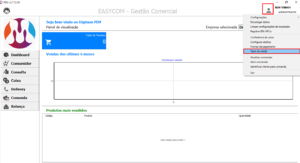
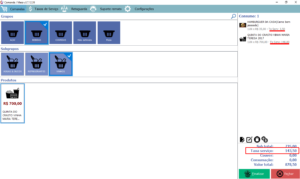
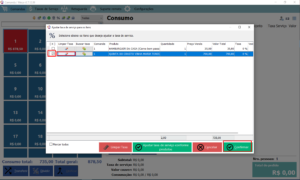
Sobre o Autor